mysql是一款广泛使用的开源关系型数据库管理系统。在安装mysql之后,为了方便使用,可以将其配置到环境变量中,从而使其在命令行中能够直接调用。本文将介绍如何在windows和linux系统中设置mysql环境变量。
一、在Windows系统中设置MySQL环境变量
在Windows系统中,为了使MySQL能够在所有目录下被执行,需要将MySQL的安装路径添加到系统的环境变量中。以下是具体的步骤:
1.找到MySQL的安装路径,例如:C:\Program Files\MySQL\MySQL Server 8.0\bin。
2.右键单击“此电脑”图标,在弹出菜单中选择“属性”。
3.在“属性”对话框中,选择左侧的“高级系统设置”。
4.在“系统属性”对话框中,选择“环境变量”。
5.在“系统变量”选项卡中,找到“Path”变量,并双击进行编辑。
6.在“编辑环境变量”对话框中,找到“变量值”,并在其最后面添加MySQL的安装路径,用分号隔开。例如:C:\Program Files\MySQL\MySQL Server 8.0\bin;。
7.关闭所有对话框,重新打开命令行窗口,输入“mysql”,按回车键,即可测试MySQL环境变量是否设置成功。
二、在Linux系统中设置MySQL环境变量
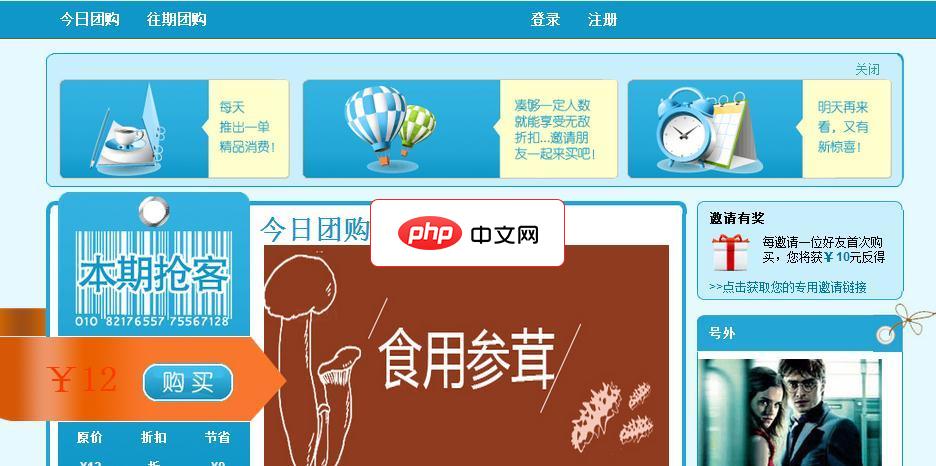
TGroupon团购系统是以php+MySQL进行开发的团购网站系统,首页能同时显示多个正在进行中的团购商品,将团购中的商品最大限度的展示在用户面前,对提升网站整体销售量有着很大的帮助。安装说明:1:环境:windows/LINUX/UNIX/apache,mysql,php2:所用语言: php,javascript,xml,html3:将程序放置空间或者服务器上,要求uploadfiles目录
在Linux系统中,可以通过修改.bashrc文件来设置MySQL环境变量。以下是具体的步骤:
1.找到MySQL的安装路径,例如:/usr/local/mysql/bin。
2.打开.bashrc文件,命令为:“vi ~/.bashrc”。
3.在打开的文件中,添加以下代码并保存:
export PATH=$PATH:/usr/local/mysql/bin
4.重新加载.bashrc文件,使其生效,命令为:“source ~/.bashrc”。
5.输入“mysql”,按回车键,即可测试MySQL环境变量是否设置成功。
总结:
通过将MySQL的安装路径添加到环境变量中,我们可以直接在命令行窗口中调用MySQL命令,使其更加方便和高效。无论是在Windows还是Linux系统中,只需要遵循以上的介绍,便能轻松设置MySQL环境变量。


























